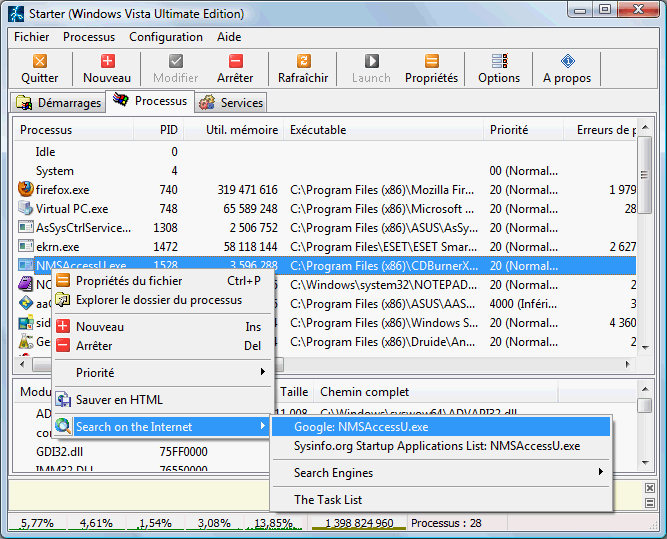
Préambule
C'est récent ? Vous avez pensé à revenir à un
point de restauration ? Faire un
CHKDSK ? Un nettoyage
disque ? Une défragmentation ? Désinstaller le dernier logiciel installé ?
Désactiver le réseau ? C'est pareil avec un autre compte ? N'hésitez pas à créer
plusieurs comptes, ça rend service. Choisissez-le admininistrateur, avec un mot
de passe, et gardez-le au chaud.
Microsoft propose un diagnostic
http://support.microsoft.com/gp/slow_windows_performance/fr
Mon PC rame. Que
faire ? (Libellules)
L'article passe en revue les causes communes de ralentissement. À lire
absolument.
Explorer
Explorer.exe, l'explorateur de fichiers, pose parfois problème en particulier
avec les fichiers vidéos. Le sujet est abordé dans l'article de Libellules
ci-dessus (WIN+R, regsvr32.exe -u shmedia.dll), mais on peut y ajouter une
solution de bon sens qui a maintes fois fait ses preuves lorsque Explorer se met
à planter ou consommer des ressources en ouvrant un dossier, en particulier un
dossier de vidéos en mode miniatures. Un premier contournement consiste à
changer le mode d'affichage : en évitant le mode miniatures on évite à
Explorer l'examen interne des fichiers. La résolution par
dichotomie consiste à
déplacer la moitié des fichiers vers un autre emplacement, et ainsi de suite,
jusqu'à mettre en évidence le fichier qui trouble Explorer. Comme dans cet
exemple on s'aperçoit alors que la présence d'un fichier vide suffit à faire
perdre la boule au système. On a aussi parfois le problème avec le dossier
favoris (Démarrer>Exécuter>favoris ou WIN+R, shell:favorites) qui peut contenir une URL corrompue ou ayant
un nom trop long. L'utilisation d'un
autre
explorateur de fichiers peut être nécessaire. En lignes de commande la
complétion est une
bonne aide. Un manque d'espace-disque est une cause de plantages d'explorer.
Scanner est un excellent outil pour identifier ce qui
encombre, un log de bootvis oublié par exemple. D'autres cas avec Explorer.exe sont abordés
plus loin.
Précisions sur la commande regsvr32 -u shmedia pour désactiver la présentation pellicule : pour réinscrire la dll on fait regsvr32 shmedia. L'effet est immédiat, pas besoin de redémarrer. Plus d'aide sur la commande regsvr32 en entrant la commande sans arguments. Elle est très souvent utilisée car elle évite d'avoir à éditer le registre ou de fusionner un fichier reg.
Des crashs ou plantages d'applications ou d'Explorer peuvent être vécus comme des gels. D'autres méthodes sont évoquées dans l'article Problèmes irrécupérables. Par exemple : Explorateur a cessé de fonctionner, suite à un clic droit, message Prévention de l'Exécution des Données
MSCONFIG
WIN+R, msconfig
Avec Vista ou W7 appuyer sur la touche WIN et taper directement msconfig.
Souvent utilisé en résolution par
dichotomie. Désactiver
tout ou partie de ce qui n'est pas Microsoft, redémarrer, cocher "Ne
plus afficher ce message", et observer s'il y a une évolution. On cherche
souvent quelque chose qui pourrait être un malware, mais souvent c'est un
élément de l'anti-virus qui est en cause, voir plus bas. Ne pas hésiter à le
désactiver un moment pour tester. Et surtout jamais deux anti-virus activés en
même temps, ils se feraient des détections croisées. Il n'est par contre pas
interdit de scanner un disque avec un autre anti-virus, du moment que celui-ci
n'est pas installé en surveillance système.
Extrême lenteur générale
1/
Restauration du Mode DMA
Souvent constaté, et également abordé dans le tuto de Libellules, un lecteur
DVD peut engendrer des erreurs de lectures amenant Windows à changer le Mode
de fonctionnement, ce qui entraine un fort ralentissement du canal IDE.
Facile à corriger et spectaculaire si on est concerné. Un témoignage parmi
de nombreux autres :
Une amie m'a confié un notebook inutilisable cause lenteur extrême ; 48h que
je travaille dessus...
2/
CHKDSK
En cas de très
importante lenteur générale, avec un démarrage très très très lent, le disque
lui-même est peut-être en cause. L'observateur d'événements
va montrer de nombreuses erreurs Disk. La
Console de Récupération peut ne pas être utilisable, ou ne
l'être que partiellement.
Par exemple la
CDR démarre sur une partition de secours
E: sur un PC de marque au lieu de C:\Windows et C: reste
inaccessible. On peut quand même tenter un chkdsk c: /R depuis la partition E:
sur laquelle la CDR a accepté de démarrer, ou utiliser un
BARTPE comme UBCD4WIN pour faire
un chkdsk c: /R
Priorité : si le disque est
suspecté d'un dysfonctionnement sérieux, il est recommandé de commencer par la
sauvegarde des données avant d'utiliser CHKDSK. Si le disque est vraiment
malade, les chkdsk vont solliciter fortement le disque, voire ne pas aboutir.
Connecter un disque dur USB et effectuer une sauvegarde générale avec Drive
Image XML dont l'icone est présente sur le bureau d'UBCD4WIN.
Copier également vos documents importants sur une clé USB avec l'explorateur de
fichiers.
Vérifier la connectique et l'alimentation (changer),
souvent en cause dans les
situations bizarres.
Ça marche pas,
par DocXP
Moins exhaustif, mais à connaître.
Guide de suppression des spywares/malwares
Zeb Help Process
de Nicolas Coolman
(Zebulon)
Aide à l'analyse des 135 000 items possibles des rapports de
HiJackThis et autres générateurs de logs (liste)
Nouveau : HiJackThis n'est plus développé et est
dépassé (témoignage
démonstratif !) par
ZHPDiag.
MalwaresByte's Anti-Malware
ou MBAM pour les intimes - par
Malekal
Très efficace. Son rapport est analysable avec
ZHP.
Le coup de l'antivirus
On constate bien souvent que l'antivirus occasionne des lenteurs. Il suffit de
le désactiver temporairement pour tester. On peut aller jusqu'à le désinstaller
et en essayer un autre,
ce ne sont pas les gratuits qui manquent.
Il est fréquemment rappelé qu'il ne faut pas installer deux antivirus en
surveillance. En effet ces outils sont proches du système et vont se disputer
les octets. Vérifiez que vous n'en avez pas un second, installé par distraction.
Impossible ? On dirait bien que si !
Certains de mes programmes mettent deux minutes à s'ouvrir
Voir aussi les paramètres de l'antivirus, et l'utilisation de pare-feux tiers,
qui peuvent aussi être cause de ralentissements.
Le coup du pilote pas à jour
- Lenteur clavier et sélections multiples avec l'explorateur Windows et les
applis
On peut remercier cet internaute d'avoir eu la gentillesse de revenir partager
son info. Remarquer qu'il y avait plus que de la lenteur, mais également des
gels et des couinements de souris ! (discussion)
Le coup de la carte réseau qui n'est pas en automatique
Si on pense que le réseau est impliqué on peut tester la désactivation
temporaire des cartes réseaux dans le Gestionnaire de Périphériques , WiFi
inclu. On trouve parfois des relations oubliées de l'utilisateur avec des
disques réseau, entrainant des recherches à n'en plus finir par Windows qui
tente de réparer une liaison qui n'existe plus. Il y a des exemples plus loin.
Le coup de la tempête d'interruption (interrupt storm)
http://en.wikipedia.org/wiki/Interrupt_storm
Extrait de KB834631 :
An interrupt storm that is generated by the ACPI driver causes a Windows Server
2003-based computer or a Windows XP-based computer to stop responding ==>
An interrupt storm is defined as a level-triggered interrupt signal that
remains in an asserted state.
... c'était bien le driver ACPI.sys ... je suis passé de "PC monoprocesseur
ACPI" à "PC standard" et c'est bon....
L'Explorateur Windows est extrêmement lent quand le réseau est activé
Right-click may be
extremely slow when a system is connected to a Network
Right-click is slow or
weird behavior caused by context menu handlers
Office est lent : le coup de l’imprimante partagée sur le réseau
Un dossier comportant de nombreuses photos est très long à s'ouvrir
Panneau de Configuration, Options des dossiers. Cocher "Ne pas mettre les
miniatures en cache".
Thumbs.db est un fichier
système et caché qui contient les miniatures des images afin d'accélérer
l'affichage (XP). Voir l'article de Libellules.ch :
Empêcher la création des fichiers thumbs.db
Le coup du changement d'association, le temps d'apparition des miniatures d'un dossier contenant des photos est
très long
Un logiciel a changé l'association par défaut des images JPG.
Aller sur
http://www.dougknox.com/xp/file_assoc.htm
Télécharger
JPE/JPG/JPEG Association Fix (Restore the default associations for jpe/jpg/jpeg
files)
Décompresser le zip et fusionner le fichier xp_jpg_jpe_jpeg_file_assoc_fix.reg
au registre en cliquant dessus (ou clic droit, fusionner).
Le coup du partage réseau, lenteur de Aperçu des images et des télécopies
Vérifier qu'il ne traine pas un raccourci vers un partage réseau dans le
dossier. Comme on a tendance à entasser des tas de trucs sur le Bureau, ça peut
arriver là aussi (50s
pour ouvrir une image).
Le problème avec Windows c'est qu'il est incapable de décider rapidement qu'un
lien réseau est HS.
J'ai ajouté un
paragraphe à la fin de l'article sur la
recherche des
raccourcis-clavier parasites, les méthodes de recherche utilisées pouvant
aider.
Windows est long à s'arrêter
Voir Pagefile.sys - Effacer lors
de l'arrêt du système
Ce n'est pas anormal si quelqu'un a créé, directement ou par un inutilitaire
quelconque, la valeur ClearPageFileAtShutdown=1 dans la clé
HKEY_LOCAL_MACHINE\SYSTEM\CurrentControlSet\Control\Session Manager\Memory
Management
La procédure est décrite dans cet article :
KB314834 : Procédure
pour effacer le fichier d'échange Windows à l'arrêt de l'ordinateur
Remplacer par ClearPageFileAtShutdown=0
Périphériques Fantômes
Les périphériques
cachés sont des périphériques enregistrés dans le registre mais qui ne sont
pas en cours d'utilisation. Dans le Gestionnaire de Périphériques (WIN+R, devmgmt.msc) utiliser le menu Affichage, Afficher les périphériques cachés.
Ce choix n'affiche hélas pas tous les périphériques, certains restent masqués.
Nous avons pris l'habitude d'appeler ces derniers les Périphériques Fantômes.
Leur présence est due à des installations anciennes, des changements de versions
mal programmées, et bien sûr tout ce que nous connectons aux prises USB.
La suppression de ces Périphériques Fantômes a souvent permis de résoudre des problèmes inconsistants, par exemple Suite remplacement de la carte réseau sur PC1 je n'arrive plus à éteindre PC2 via le réseau.
Pour obtenir cet affichage complet des périphériques cachés, il faut mettre à 1 deux variables du système. On peut opérer de différentes façons :
Solution temporaire avec un batch
En
positionnant momentanément ces variables à travers un batch, puis en demandant à
celui-ci d'ouvrir le Gestionnaire de Périphériques, on obtient l'effet voulu
sans rien modifier au registre.
C'est la solution retenue ici avec le batch
detail-peripheriques.cmd :
Plus
d'options dans le gestionnaire de périphériques
http://a.vouillon.online.fr/faq-winxp.htm#92
http://a.vouillon.online.fr/ftp/detail-peripheriques.cmd
Ce fichier
exécute les commandes suivantes :
set
DEVMGR_SHOW_NONPRESENT_DEVICES=1
set DEVMGR_SHOW_DETAILS=1
start devmgmt.msc
Il permet d'ouvrir le Gestionnaire de Périphériques
devmgmt.msc avec les deux variables positionnées à 1.
Ceci a pour effet
d'afficher les périphériques "Non Présents".
Exemple sur Win7, les
commandes ont été entrées dans une Console CMD. Il faut quand même cocher
"Afficher les périphériques cachés" dans le Gestionnaire, mais le résultat
montre, par exemple, la liste de tous les Appareils mobiles :
1.
http://fspsa.free.fr/ng/afficher-peripheriques-caches.gif
2.
http://fspsa.free.fr/ng/afficher-peripheriques-caches-coche.gif
3.
http://fspsa.free.fr/ng/afficher-peripheriques-caches-mobiles.gif
Solution permanente
On peut choisir de
rendre cette option permanente en ajoutant la variable dans le système :
WIN+Pause pour afficher les Propriétés Système, Onglet Avancé, Bouton "Variables
d'environnement".
Dans "Variables d'environnement", "Variables système",
Bouton [Nouveau] :
Créer la variable DEVMGR_SHOW_NONPRESENT_DEVICES = 1
Gestionnaire de périphériques - Détails et périphériques fantômes
http://www.d2i.ch/pn/az/g.html#g002
On peut utiliser Deviceall.vbs pour
créer rapidement la variable dans le registre
116. Show All Hidden Devices in
the Device Manager
http://www.kellys-korner-xp.com/xp_tweaks.htm
http://www.kellys-korner-xp.com/regs_edits/devicesall.vbs
Deviceall.vbs
crée la variable DEVMGR_SHOW_NONPRESENT_DEVICES :
HKLM\SYSTEM\CurrentControlSet\Control\Session Manager\Environment\
DEVMGR_SHOW_NONPRESENT_DEVICES=1
Compléments :
KB288219 : Méthode 1 : Suppression des périphériques fantômes
KB310575 : Résolution
générale de problèmes liés aux périphériques USB sous Windows XP (on
désinstalle les contrôleurs USB)
http://www.hotline-pc.org/gestionnairedeperipheriques.htm
GOF, du groupe sécurité de Zebulon, a publié
un énorme document sur les problèmes posés par les périphériques amovibles. Ces
nettoyages spécifiques des amovibles sont abordés aux sections 9 et 10 :
Guide de sécurisation de Windows face aux menaces des périphériques amovibles
9.
Nettoyage du cache USB
10. Nettoyage de l'historique USB
Pour rappel j'ai déjà présenté ce
document dans
http://fspsa.free.fr/contamination-lecteurs-amovibles.htm
Autoruns,
présenté plus bas, affiche tous les périphériques déclarés dans le registre, et
permet de les décocher. C'est une façon de procéder, mais à utiliser avec
prudence. Dans tous les cas
sauvegarder le registre
avec Erunt.
Côté
NirSoft voir
USBDeview et
DriverView.
FIX IT Microsoft :
http://support.microsoft.com/gp/hardware_device_problems
Nouveau
Depuis que vous avez installé ce kit
le PC est lent...
Désinstaller le
Gestionnaire Internet Orange
Configurer
manuellement sa connexion ADSL avec un modem USB
On peut se connecter en réseau avec une box ou un routeur et un câble Ethernet.
On accède aux paramètres d'un routeur avec
http://192.168.0.1 ou http://192.168.1.1,
le nom d'accès et mot de passe par défaut sont donnés par le FAI ou le
constructeur, dans la documentation et sur le net.
Windows Mail est anormalement lent
(par www.faqoe.com )
Gels de souris
Sur les portables les problèmes de souris
sont souvent résolus avec la réinstallation du pilote du pavé tactile
(touchpad).
Delays when connecting to Windows 7 clients for remote administration
netsh advfirewall firewall set rule name="Remote Service Management (RPC)"
profile=domain new enable=yes
The case of the Slow Logons par
Mark Russinovich (aide
à la traduction)
Voir un résumé en
Annexe. Jolie démo d'une utilisation sous SYSTEM des outils
Process Explorer et Process Monitor pour tracer la cause des
trois minutes de
gel lors de l'entrée en session sur certaines machines de bureau Dell Precision
670
Voir aussi
http://www.pcastuces.com/pratique/windows/services/page1.htm
http://www.malekal.com/Adware.Magic_Control.php
http://www.malekal.com/tutorial_SpywareDoctor.php
http://www.malekal.com/ordinateur_lent.phphttp://www.commentcamarche.net/faq/3174-virus-methode-preliminaire-de-desinfection
Nettoyeurs de virus
Ce sont de petits programmes sans installation et fonctionnant sous Windows destinés à nettoyer automatiquement des virus les plus répandus.
STINGER de McAfee
AntiVir Removal Tool (user manual)
F-Secure Easy CleanAnti-virus en ligne
J'ai toujours sous la main les URL des antivirus en ligne. On ne sait jamais, ça peut servir.
http://www.malekal.com/scan_Av_en_ligne.html (Voir Remarque 1)
http://assiste.com.free.fr/p/antivirus_gratuits_en_ligne/antivirus_gratuits_en_ligne.html
http://www.libellules.ch/dotclear/?category/Anti-virus-gratuit-en-ligne-online
http://www.korben.info/Antivirus-en-ligne.html
Remarque 1 : il est conseillé, pour des raisons évidentes d'optimisation, de désactiver l'anti-virus installé pour laisser travailler l'anti-virus en ligne. En effet le scan va accéder à des milliers de fichiers, il est inutile que l'anti-virus installé surveille en plus chacun de ces accès. Une idée est de travailler en Mode sans échec (F8) avec prise en charge du réseau.
Remarque 2 : il convient de bien réfléchir s'il est demandé de désactiver la restauration système parce qu'un virus a été apparemment sauvegardé avec un point de restauration, et que l'anti-virus ne sait pas accéder au System Volume Information (dossier des points de restauration - il a les attributs SH système et caché - en NTFS il n'est accessible qu'au compte SYSTEM -). Cette manœuvre provoque la perte de tous les points de restauration. Se demander s'il ne vaut pas mieux restaurer un point de restauration antérieur à l'apparition du problème. Ne pas oublier de réactiver ce service si on a été amené à le désactiver.
CD de désinfection
Pour des tas de raisons on peut préférer télécharger un CD de désinfection. Il peut ainsi permettre un scan en mode sans échec, ou mieux en bootant sur le CD, donc indépendamment de Windows et à l'abri de toute interférence avec son propre anti-virus. L'utilitaire téléchargé grave lui-même le CD. Si on ne télécharge qu'une image ISO, voir avec cet exemple comment faire pour générer le CD.
AVPTools de Kaspersky
Sophos Bootable Anti-Virus : instructions de téléchargement et de création d'un CD-ROM
F-Secure Rescue CD. Cette petite vidéo vous montre le fonctionnement.
Antivir Rescue System (le CD se grave de lui-même) :
Avira AntiVir Rescue System
http://www.malekal.com/tutorial_Antivir_Rescue_System.php
http://www.libellules.ch/dotclear/?post/2009/02/12/Avira-Antivir-RescueCD
On peut faire une clé USB bootable
Integrate Multiple Antivirus Rescue Disk into One Single Disc or USB Flash Drive with SARDU
Vista
Avec Vista on peut avoir besoin de désactiver temporairement l'UAC pour effectuer plus facilement certaines opérations
Désactiver l'indexation
L'indexation provoque de nombreux accès disque pendant les premières semaines. Voici comment procéder pour désactiver ce service ou le paramétrer :
WIN+R, services.msc, Windows Search ou Recherche Windows, Arrêter, Désactiver (en images)
Paramétrer l'indexation
On peut jouer plus fin et se contenter de paramétrer le service :
Appuyer sur WIN et taper index ou indexation ; cliquer sur Options d'indexation et accéder aux paramétrages (en images)
Assurez-vous d'avoir suivi toutes les pistes :
http://forum.zebulon.fr/machine-qui-rame-tres-lente-par-ici-t166511.html
Familiarisez-vous avec les logiciels utilisés par les helpers. Ne tentez pas un
déverminage sans l'aide d'un spécialiste. Préparez votre
dossier. Quand vous êtes prêt à suivre une discussion avec un helper décrivez
votre situation sur l'espace sécurité de
zebulon. Avant de poster prenez
connaissance de la
FAQ et intéressez-vous à quelques discussions qui ont déjà eu
lieu afin d'être le plus efficace possible.
Aidez votre helper à vous
aider :
http://forum.pcastuces.com/aide_au_diagnostic_un_pc_infecte_pcastuces-f25s17490.htm
Sachez capturer l'image d'une fenêtre ou d'une partie d'écran.
Il est
souvent possible de copier le texte d'une boîte d'alerte en utilisant le
raccourci-clavier CTL+C.
Vérifier en collant alors le contenu du
Presse-Papiers dans Bloc-Notes. Magie.
http://fspsa.free.fr/copiecran.htm
http://fspsa.free.fr/copiecran.htm#copier-un-message-windows-avec-CTL+C
Les utilitaires de Windows Sysinternals sont classés par thèmes. La branche Processus est particulièrement adaptée pour tenter de révéler la cause de gels ou de ralentissements.
Le passionnant blog de Mark Russinovich détaille des analyses effectuées à l'aide de Process Explorer et Process Monitor :
Ces études montrent que la cause du ralentissement est souvent liée au réseau. Par exemple le dernier cas se résout en appliquant le contournement KB936707 qui désactive la vérification de l'authenticode.
Process Explorer
http://www.microsoft.com/france/technet/sysinternals/ProcessesAndThreads/processexplorer.mspx
http://download.sysinternals.com/Files/ProcessExplorer.zip
Présentation par Malekal (forum)
Tutorial Process Explorer par Malekal
Utilisation avancée par Malekal (forum)
Remplacer le Gestionnaire de Tâches par Process Explorer, définir la priorité et les processeurs pour un processus, Suspend, Resume, Restart, Propriétés, interconnexion avec Autoruns par http://protuts.netUn processus abrite plusieurs threads. Pour voir lequel occupe le CPU faire un double-clic sur le processus pour ouvrir ses Propriétés. Sous l'onglet Threads cliquer sur le titre de la colonne CPU pour trier selon l'occupation du CPU.
Process Monitor
http://www.microsoft.com/france/technet/sysinternals/ProcessesAndThreads/processmonitor.mspx
http://download.sysinternals.com/Files/ProcessMonitor.zip
Process Monitor remplace le couple Filemon et Regmon
Principe : on enregistre le fonctionnement de Windows en générant un enregistrement (log). On arrête l'enregistrement, puis on l'affiche. Le très grand nombre des actions enregistrées est impossible à appréhender, on utilise un système de filtres pour parvenir à isoler les traces intéressantes. On peut surligner des processus, ou en supprimer, et mettre en évidence des mots clés comme FILE NOT FOUND, ACCES DENIED, NET, SHARING VIOLATION, INVALID, FAILURE, BUFFER TOO SMALL. Comme avec tout bon logiciel, repérer les raccourcis-clavier dans les menus. Le plus utile est CTL+E qui permet de stopper/reprendre la capture des événements. Voir aussi CTL+T pour afficher les process. Et CTL+F pour rechercher un élément. faire ensuite F3 pour rechercher l'occurrence suivante. Une astuce pour limiter au mieux la longueur du log : faire un batch qui lance procmon puis immédiatement le programme à tester. Exemple :
start "" procmon
start "" "d:\mon chemin\mon prog.exe"
Si les chemins doivent être précisés, ne pas oublier de mettre des guillemets s'il y a des espaces.
On peut ajouter une temporisation d'une seconde avant de lancer la seconde commande en insérant :
ping -n 2 127.0.0.1 > nul
Pour trois secondes :
ping -n 4 127.0.0.1 > nul
Tutoriel
Exemple d'utilisation des filtres
Rechercher une clef du registre dans le log
Example of ACCESS DENIED errors
Mark's Blog : The case of the Slow Logons (svp voir le résumé en Annexe du présent article)
Mark's Blog : The Case of the Temporary Registry Profiles
Vidéo : Using SysInternals' Process Monitor To Analyze Apps and Malware
Vidéo : Mark Russinovich - Advanced Windows Troubleshooting with Sysinternals Proces Monitor
Vidéo : Mark Russinovich : Case of the Unexplained 2009Voir un exemple détaillé d'utilisation de Procmon pour mettre en évidence un bug de W7 :
http://fspsa.free.fr/autorisations-incorrectes-sur-les-repertoires-du-service-de-recherche.htmAutoruns
http://www.microsoft.com/france/technet/sysinternals/SystemInformation/Autoruns.mspx
http://download.sysinternals.com/Files/Autoruns.zip
Présentation par http://protuts.net
La puissance de cet outil permet de désactiver facilement programmes, services, drivers, etc.
Prudence : utiliser Erunt au préalable pour être sûr de pouvoir redémarrer, et faire des points de restauration.
Dans le menu options, vérifier que "Hide Microsoft and Windows Entries" (masquer les items Microsoft et Windows).
Pour rappel on dispose avec Windows de quelques outils comme msinfo32 qui donne beaucoup d'informations sur ce qui est chargé dans la machine, et msconfig permet de tester différentes configurations.
Voir aussi Codestuff Starter présenté plus bas qui est en français. Moins complet qu'Autoruns, il est toutefois très apprécié.
Remarques :
CodeStuff Starter
Cet autre must n'est pas aussi puissant qu'Autoruns,
mais
CodeStuff Starter en français reste très apprécié.
Le menu contextuel et la fenêtre inférieure offrent un accès
pratique aux informations.
Ses trois onglets [Démarrages - Processus -
Services] montrent tout ce qu'on veut savoir
sur ce qui démarre et tourne avec Windows :
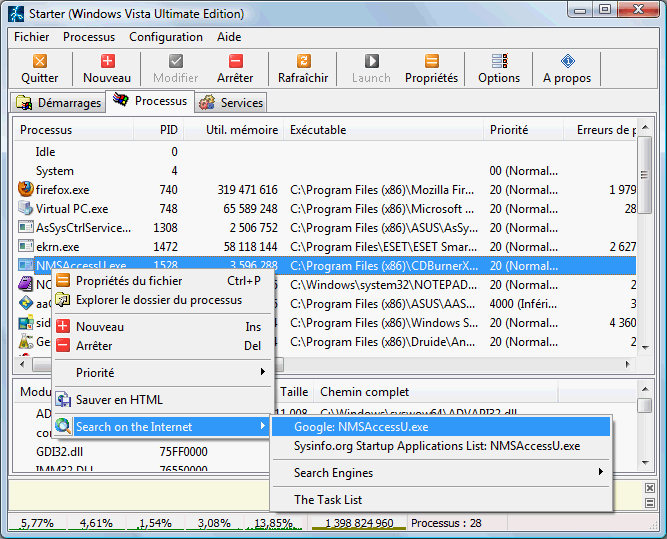
L'essayer c'est l'adopter. Clin d'oeil : Jackie a dit : "C'est
le chouchou de mes utilitaires"...
Une petite remarque cependant
: avec tous ces outils pour désactiver les cochonneries qui démarrent avec
Windows on a l'embarras du choix. Msconfig est sympa parce qu'il fait partie de
Windows, donc toujours présent. De plus il a d'autres usages que désactiver un
programme au démarrage, c'est un outil précieux, comme tout comme msinfo. Par
contre la façon dont il gère les exécutables désactivés est discutable : il faut
intervenir dans le registre si on veut les nettoyer. Autoruns et Starter sont
très biens. Mais il faut se fixer. Si on utilise tantôt l'un, tantôt l'autre, la
situation devient floue. On se retrouve avec des truc désactivés par l'un,
désactivés par l'autre, on ne s'y retrouve plus. Il faut choisir !
SCANNER
Son camembert permet
d'identifier en quelques clics les gros fichiers qui encombrent. Fonctionne même
avec Win7.
Gratilog : Freewares français : Gestion des fichiers : Information sur
fichiers/dossiers
http://www.gratilog.net/xoops/modules/mydownloads/viewcat.php?cid=291
http://www.gratilog.net/xoops/modules/mydownloads/singlefile.php?lid=850
http://www.libellules.ch/dotclear/index.php?2007/08/12/2069-scanner
http://www.steffengerlach.de/freeware/
http://www.steffengerlach.de/freeware/scn2.zip
Everything Search
Everything search engine locate files and folders by name instantly.
Ce
moteur de recherche de fichiers est un autre must. Il crée rapidement un
index de la MFT
ce qui lui permet d'afficher le résultat d'une recherche sur un nom de fichier
i-m-m-é-d-i-a-t-e-m-e-n-t ! Il y a une version portable. Everything nécessite
des privilèges administrateur pour accéder directement au disque (raw
read access). Si on veut automatiser son démarrage avec
Windows, il faut, comme on l'a vu avec
Erunt, créer une
tâche planifiée
et cocher "Exécuter
avec les autorisations maximales" ; opter pour une exécution à l'ouverture
de session. Ajouter l'argument
-startup
pour ne pas ouvrir de fenêtre, everything est alors iconisé dans le Systray. De
par son principe Everything n'indexe que des volumes NTFS attachés au système,
il ne fait pas de recherche sur les contenus des fichiers.
J'utilise un script histoire de retarder un peu l'opération d'indexation
et ne pas ralentir le démarrage.
Le nommer par exemple retard.vbs et le
lancer via les
tâches planifiées :
Set Shell =
WScript.CreateObject("WScript.Shell")
WScript.Sleep 22000 ' temps en
millisecondes
Shell.Run
"F:\UTILITAIRES\FICHIERS\RECHERCHE\Everything\Everything-1.2.1.371.exe" & "
-startup"
Everything Searh Engine :
http://www.voidtools.com
http://www.voidtools.com/faq.php
(~traduction)
http://www.voidtools.com/faq.php#How_do_I_bypass_the_UAC_to_run__Everything__with_administrative_privileges_on_system_startup
http://www.voidtools.com/faq.php#How_do_I_bypass_the_UAC_to_run__Everything__with_administrative_privileges_when_I_start_it_from_a_shortcut
http://www.voidtools.com/download.php
http://support.voidtools.com
http://support.voidtools.com/everything/Command_line_options
http://support.voidtools.com/everything/Keyboard_shortcuts
Présentation
par Libellules :
http://www.libellules.ch/dotclear/index.php?post/2008/11/11/Everything-search
Présentation
par wikipedia - Lire la remarque au sujet de la sécurité en
multi-utilisateurs :
Multiuser security
Vous trouverez très certainement des réponses dans les
FAQ. Concernant
Windows XP commencez par exploiter le très pratique index de la FAQ de Panthère
Noire
http://www.d2i.ch/pn/az/index.html ou la liste d'Alain
Vouillon. Plus de liens dans la colonne de droite de la page d'accueil de
fspsa
http://fspsa.free.fr/problemes-irrecuperables.htm
http://fspsa.free.fr/ubcd4win.htm
http://fspsa.free.fr/chkdsk-5phases.htm
http://fspsa.free.fr/cdr.htm (Console
de récupération pour XP : téléchargement - fabrication du CD - utilisation)
http://fspsa.free.fr/eventid.htm
(Comment exploiter l'observateur d'événements)
http://www.pcastuces.com/pratique/windows/services/page1.htm
KB314488 : Procédure pour
modifier la liste des programmes qui s'exécutent au démarrage de Windows XP
http://www.sysinfo.org/startuplist.php
http://www.bleepingcomputer.com/startups/
http://groups.google.fr/group/microsoft.public.windowsxp.perform_maintain
http://www.microsofttranslator.com
http://fr.wikipedia.org/wiki/Mark_Russinovich
http://technet.microsoft.com/us-en/sysinternals/
http://technet.microsoft.com/fr-fr/sysinternals/
Forum Windows
Sysinternals [glouté]
Live.sysinternals regroupe les utilitaires sous forme d'exécutables (exe)
pour une utilisation rapide :
http://live.sysinternals.com/
Mesurer le temps de Redémarrage avec
Restart-Time.vbs
C'est une façon originale de relancer la machine. Ce
script note l'heure, s'inscrit pour être à nouveau automatiquement exécuté au
démarrage suivant, puis relance la machine. En comparant à sa relance l'heure
actuelle avec l'heure enregistrée, cela donne une idée du temps total mis pour
arrêter Windows et redémarrer. Les liens suivants donnent les détails :
http://www.pcastuces.com/pratique/windows/temps_demarrage
http://www.zebulon.fr/astuces/197-calculer-le-temps-de-redemarrage.html
Noter que tout le monde se prétend l'auteur du script, mais pas un ne le
commente (n'explique les détails) ; il y a pourtant à dire je trouve.
http://www.hotline-pc.org/applications.htm
J'ai trouvé cet article particulièrement
intéressant. Il décrit la façon dont on utilise
psexec
en liaison avec process explorer et process monitor pour étudier l'ouverture
d'une session et rechercher la cause d'un ralentissement présent uniquement à ce
stade. Aide à la traduction :
http://www.microsofttranslator.com
Résumé :
The Case of the Slow Logons
http://blogs.technet.com/markrussinovich
http://blogs.technet.com/markrussinovich/archive/2010/01/13/3305263.aspx
Système d'Exploitation : Windows XP
Dans cet exemple on utilise l'outil
psexec :
http://technet.microsoft.com/fr-fr/sysinternals/bb897553.aspx
Psexec
permet de travailler en tant que SYSTEM. Il est utilisé ici avec les utilitaires Process Explorer et
Process Monitor pour rechercher la cause d'un ralentissement de trois minutes
lors de l'entrée en session de certaines machines de bureau Dell Precision 670.
Astuce : si les différents utilitaires ont été copiés dans Windows ou dans
un dossier connu du path (ou depuis le dossier de psexec) les commandes seront simplifiées :
psexec -sid
procexp.exe
psexec -sid procmon.exe
Rappels :
- pour ouvrir une Console de commandes ==> WIN+R, cmd
(ou Démarrer, Exécuter, cmd)
- pour naviguer vers un dossier, dans la Console
de commandes ==> cd /d d:\outils\sysinternals\psexec
Le commutateur -sid :
-s
demande à psexec de lancer le programme en tant que SYSTEM. Le programme restera
ainsi actif après avoir quitté la session. On pourra analyser l'entrée en
session.
-i pour travailler en mode interactif et afficher la fenêtre
-d
pour quitter psexec sans attendre
Dans Process Explorer ajouter la
colonne "CPU Time" pour mettre en évidence les durées des processus (menu View,
"Select Columns", onglet "Process Performance"
En entrant à nouveau en
session on note dans Process Explorer qu'un programme attend trois minutes puis
s'arrête. Cette information est exploitée pour analyser le log de Process
Monitor. On recherche le programme en question, puis on fait un clic droit et
"Include" pour un filtrage efficace.
Il est alors mis en évidence une
attente de trois minutes faisant suite à la ligne contenant ces informations :
"DeviceControl C:" "IO DEVICE ERROR" "Control IOCTL SCSI_PASS_TROUGHT"
La
même opération est vérifiée sur d'autres machines sur lesquelles elle s'exécute
très rapidement.
Ces constatations amènent à comparer les disques durs
des différents machines Dell Precision 670 puisque toutes n'ont pas le bug. Il
devient alors évident que le bug existe sur les machines équipées de disque
Seagate, les autres machines possédant des disques Fujitsu.
CONTOURNEMENT
Après contact avec l'éditeur du programme, il apparait
que ce processus n'est pas indispensable. En attendant un correctif, un batch
permettra de vérifier la marque du disque avant de lancer le programme. Celui-ci
ne sera alors plus utilisé sur les machines équipées de disques Seagate, le temps
d'entrée en session sera à nouveau normal.
VISTA
Cet
article nous apprend que les nouvelles versions de Windows isolent les services
:
Impact of Session 0 Isolation on Services and Drivers in Windows
http://www.microsoft.com/whdc/system/sysinternals/Session0Changes.mspx
Pour utiliser l'astuce vue plus haut permettant de travailler en tant que SYSTEM
et tracer le déroulement d'une entrée en session avec Vista il faudra donc
procéder de façon légèrement différente :
psexec -sd -i 0 procexp.exe
psexec -sd -i 0 procmon.exe
Cette commande est suivie de l'apparition
d'un bouton clignotant dans la barre de tâches. Il affiche une alerte "Détection
de services interactifs" indiquant qu'un programme fonctionne en session cachée
0. Cliquer sur "Afficher le message" pour afficher le bureau de la session 0
avec la fenêtre du programme lancé par psexec. Il est demandé d'accepter une
nouvelle fois l'EULA.
Complément d'info : KB977346
http://support.microsoft.com/kb/977346/
L'écran de bienvenue peut
s'afficher pendant 30 secondes au cours du processus d'ouverture de session
après avoir défini une couleur unie en tant qu'arrière-plan du bureau dans
Windows 7 ou dans Windows Server 2008 R2
Publié le 22/05/2009